Der Willkommensbildschirm erscheint nach dem Bootloader, aber vor dem GNOME-Desktop.
Sie können den Willkommensbildschirm verwenden, um Startoptionen festzulegen, die die grundlegende Funktionsweise von Tails verändern.
To start Tails without options, click on the Start Tails button.
Um die Einstellungen des Begrüßungsbildschirms über verschiedene Tails-Sitzungen hinweg zu speichern, aktivieren Sie die Begrüßungsbildschirm-Funktion des persistenten Speichers.
Wenn diese Funktion aktiviert ist, entsperren Sie Ihren persistenten Speicher, um Ihre Einstellungen im Begrüßungsbildschirm wiederherzustellen.
Hilfstechnologien
Sie können mehrere unterstützende Technologien, wie einen Bildschirmleser
oder vergrößerten Text, über das Barrierefreiheitsmenü in der oberen Leiste
aktivieren
![]() Symbol, das wie eine Person aussieht.
Symbol, das wie eine Person aussieht.
Sprache und Formate
Sie können Tails abhängig von Ihrer Sprache und Ihrem Standort vom Willkommensbildschirm aus konfigurieren.
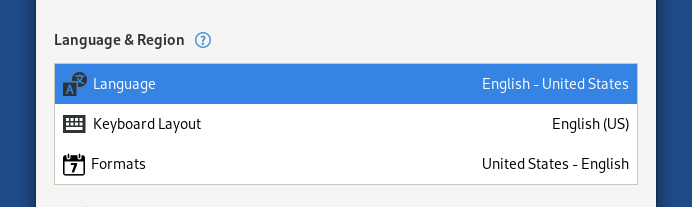
Die Option Sprache erlaubt es Ihnen, die Hauptsprache der Oberfläche zu ändern.
Text, der noch nicht übersetzt ist, wird in Englisch erscheinen. Sie können dabei helfen mehr Text zu übersetzen.
Die Option Tastaturbelegung erlaubt es Ihnen, die Belegung Ihrer Tastatur zu ändern. Zum Beispiel um zu einer AZERTY-Tastatur, die in Frankreich geläufig ist, zu wechseln.
Sie sind dennoch in der Lage nach dem Start von Tails vom Desktop aus zwischen verschiedenen Tastaturbelegungen zu wechseln.
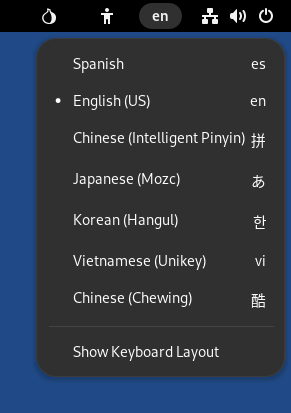
Die Option Formate erlaubt es Ihnen, das Datums- und Zeitformat, den ersten Wochentag, Maßeinheiten und die Standardpapiergröße gemäß den Standardvorgaben, die in einem Land verwendet werden, anzupassen.
Beispielsweise haben die USA und das Vereinigte Königreich, zwei, englischsprachige Länder, unterschiedliche Standardvorgaben:
USA Vereinigtes Königreich Datum & Uhrzeit 3/17/2017 3:56 PM 17/03/2017 15:56 Erster Wochentag Sonntag Montag Einheitensystem Imperial Metric Papierformat Letter A4 Mit dieser Option können Sie auch einen Kalender anzeigen, der sich von der Hauptsprache unterscheidet. Beispielweise, um einen US-Kalender anzuzeigen, bei dem die Wochen an Sonntagen beginnen während die Hauptsprache Russisch ist.
Beständiger Datenspeicher
Sie können einige Ihrer Dateien und Konfigurationen in einem verschlüsselten beständigen Datenspeicher auf Ihrem Tails-USB-Stick speichern.
Wenn kein beständiger Datenspeicher auf dem USB-Stick erkannt wird, können Sie auf die Schaltfläche Beständigen Datenspeicher erstellen klicken, um die Einstellungen für den beständigen Datenspeicher automatisch zu starten, nachdem Sie Tails gestartet haben und der Desktop erscheint.

Wenn ein beständiger Datenspeicher auf dem USB-Stick erkannt wird, geben Sie Ihr Passwort ein und klicken Sie auf Verschlüsselung entsperren, um Ihren beständigen Datenspeicher zu entsperren und zu aktivieren.

Siehe auch unsere Dokumentation zum persistenten Speicher.
Zusätzliche Einstellungen
Tails ist standardmäßig so konfiguriert, dass es so sicher wie möglich ist. Je nach Ihrer Situation können Sie jedoch eine der folgenden Einstellungen auf dem Begrüßungsbildschirm ändern.
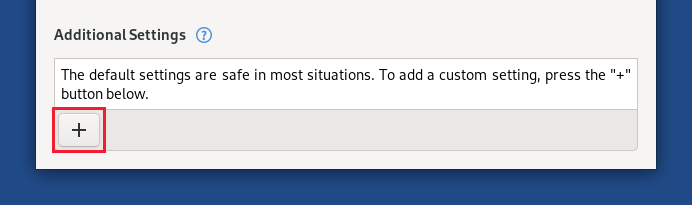
Administrationspasswort
Richten Sie ein Administrationspasswort ein, um in der Lage zu sein, administrative Aufgaben wie die Installation von zusätzlicher Software oder den Zugriff auf die internen Laufwerke des Computers, durchzuführen.
Siehe unsere Dokumentation über das Administrationspasswort und dessen Sicherheitsimplikationen.
Anonymisierung der MAC-Adresse
Deaktivieren Sie die Anonymisierung der MAC-Adresse, um Verbindungsprobleme mit Ihren Netzwerkschnittstellen zu verhindern.
Siehe unsere Dokumentation über MAC-Adressanonymisierung.
Offline-Modus
Aktivieren Sie den Offline-Modus, wenn Sie vollständig offline arbeiten möchten, um die Sicherheit zu erhöhen.
Unsicherer Browser
Deaktivieren Sie den Unsicheren Browser .
Siehe unsere Dokumentation über den Unsicheren Browser und seine Sicherheitsimplikationen.
Tastaturkürzel
| Alt+L | Sprache |
| Alt+K | Tastaturbelegung |
| Alt+F | Formate |
| Alt+P | Verschlüsselte beständige Datenpartition |
| Alt+A | Zusätzliche Einstellungen |
| Strg+Shift+A | Administrationspasswort |
| Strg+Shift+M | Manipulation der MAC-Adresse |
| Strg+Shift+N | Netzwerkverbindung |
| Alt+S | Tails starten |
